
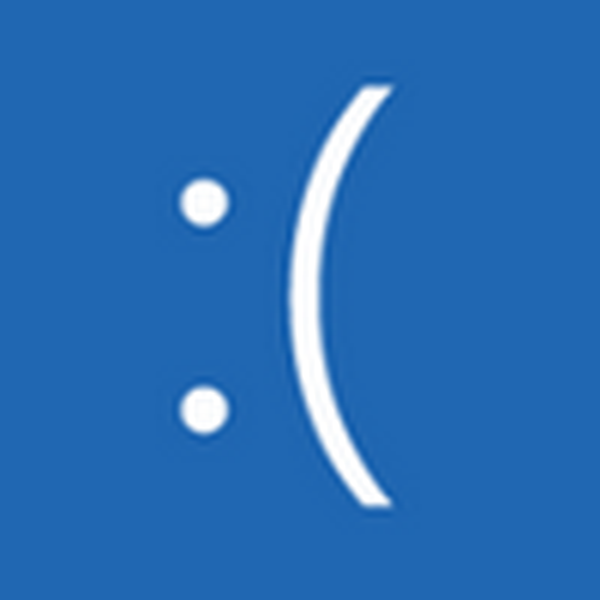
Ko prejmete posodobitev ali po namestitvi svežih posodobitev za operacijski sistem Windows 10, se lahko pojavi napaka kritičnega procesa. Gre za drugo obliko napake pri zaustavitvi, bolj znano kot modri zaslon smrti. Poglejmo, kako se znebiti težave s sistemom Windows 10 s kritičnim procesom..
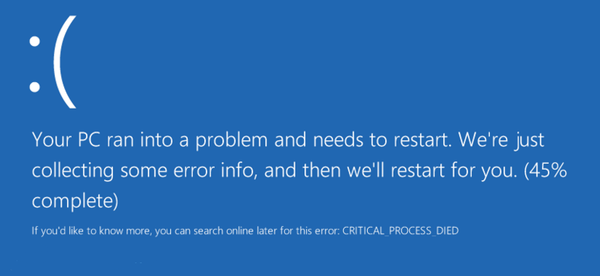
Viri težave
Modri zaslon se z zgoraj navedeno kodo pojavi iz več razlogov, med katerimi je težko prepoznati enega ali več najpogostejših. Podobno je z rešitvijo: za vsak posamezen primer bo drugače.
V tem članku bomo razmislili o najbolj očitnih virih težave, ki se pojavijo pri posodabljanju sistema Windows 10.
- Konflikt med gonilniki naprave in jedrom operacijskega sistema.
- Lokacija sistemskih datotek na prizadetih sektorjih trdega diska.
- Prisotnost zlonamernih aplikacij, ki spreminjajo kritične datoteke za OS.
- Postopek posodobitve je bil prekinjen..
Poskusi se rešiti težave.
Razpon razlogov je precej velik, najbolj žaljiv pa je ta, da Microsoftovi predstavniki niso komentirali razmer med obstojem težave, ki se je pojavila v sistemu Windows 8.
Najprej poskusite ugotoviti pravilnost ali pogostost zrušitev operacijskega sistema: pri dostopu do določene naprave, v fazi zagona, ob zagonu programa itd. Glede na primer so priporočila lahko naslednja.
1. Zbrišite problematično aplikacijo, če se napaka pojavi pri dostopu do nekega programa.
2. Skeniramo sistemske datoteke, da ugotovimo neskladnosti njihovih kontrolnih vsot z enakimi kazalci kot originalne datoteke.
Skozi iskanje pokličemo ukazno vrstico v imenu uporabnika s skrbniškimi pravicami in izvedemo v črnem oknu "sfc / scannowSkupina bo sprožila pripomoček, ki bo v besedilnem načinu preveril vse sistemske datoteke za celovitost in obnovil poškodovane, če obstajajo.
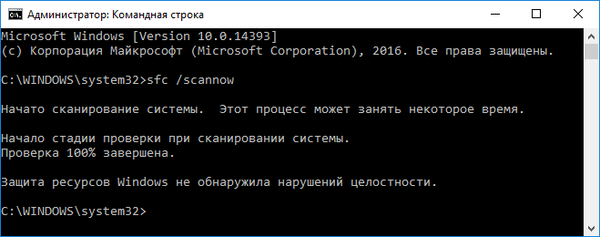
Ko se prikaže obvestilo, da je pregled končan, znova zaženite računalnik.
3. Zaženite "desetke" v varnem načinu, ko napako spremlja nalaganje sistema Windows 10.
Najverjetneje se med zagonom programa, storitve ali gonilnika zgodi zrušitev. S zagonom v načinu za odpravljanje napak lahko prepoznate krivca.
Če se "deseterica" ne zažene dvakrat, se zažene obnovitveno okolje. Ko okna
10 se naloži, takoj zatem pa se prikaže modri zaslon, pojdite na "Nastavitve", v razdelku "Posodobitev / varnost" izberite "Posebne možnosti zagona" in kliknite gumb "Znova zaženi zdaj".
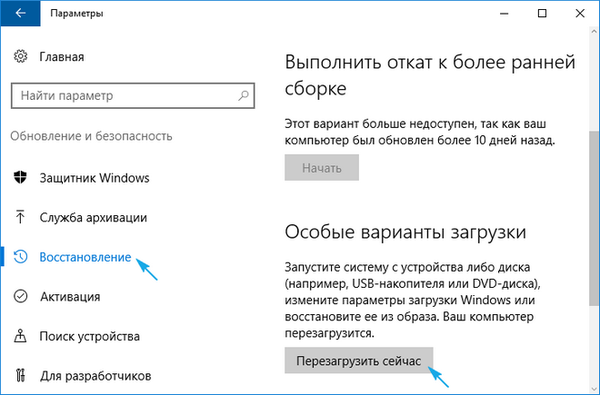
Po ponovnem zagonu v modrem oknu kliknite "Diagnostika".
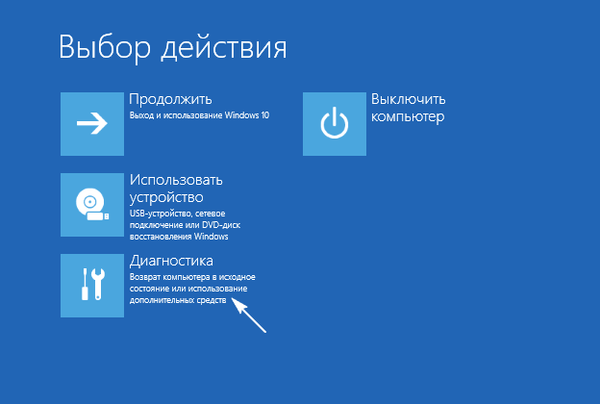
Vsekakor se bo prikazalo okno dodatnih parametrov, kjer kliknemo »Zaženi parametre«.

Nato ostane gumb F6 ali samo številka 6, da izberete zagonsko možnost v varnem načinu z zagonom gonilnikov, potrebnih za delovanje omrežja..
Zdaj ukrepajte glede na situacijo.
Če je krivec kateri koli voznik, ga posodobite. To lahko storite prek upravitelja opravil, najbolje pa je, da namestite programski program s uradnega mesta in opravite ročno namestitev programskega izdelka.
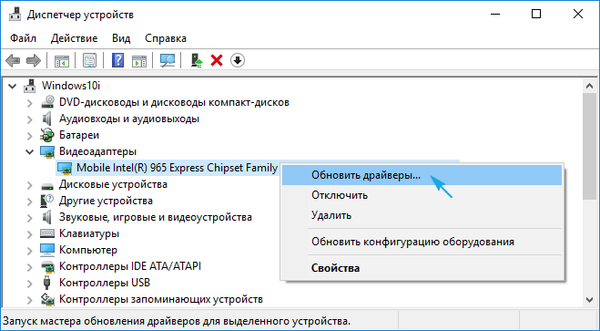
Če to ne pomaga ali je izvor verjetno program v samodejnem zagonu, pokličite "Upravitelj opravil" in na zavihku "Zagon" iz zagona izbrišite vse programe.










